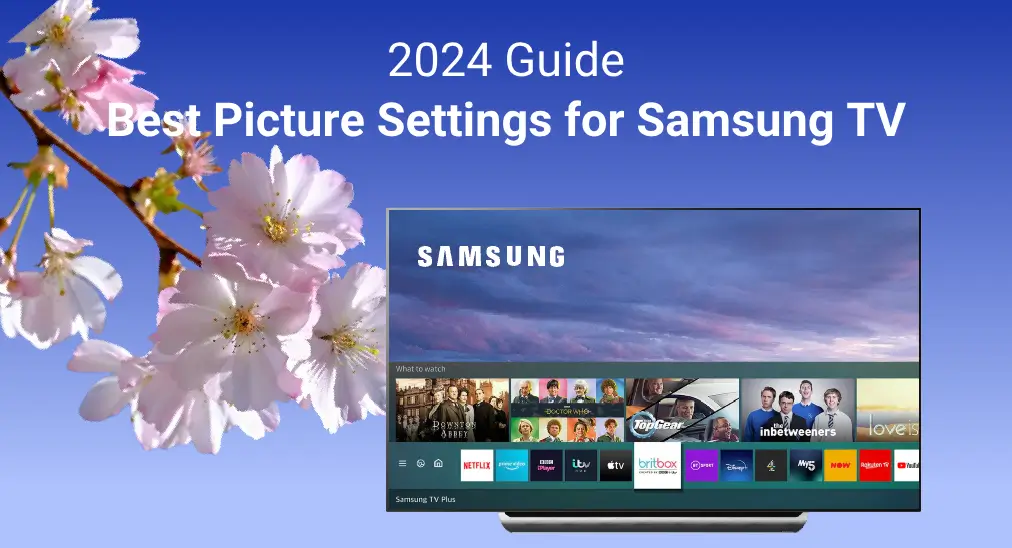
O que são melhores configurações de imagem para TV Samsung. and how to get them by myself? Well, I know your puzzle about why the Samsung TV screen is so vivid and bright in stores but doesn't look good when you bring it back home. Now you've come to the right guide, this article outlines what you can try to get a more immersive visual experience on your Samsung TV.
Índice
Posso Obter as Melhores Configurações de Imagem para TV Samsung 4K
Sim, você pode ajustar facilmente as configurações da sua TV Samsung para obter a melhor imagem e a melhor experiência de visualização. Explorando diferentes modos de imagem e ajustando opções como brilho, contraste e cor, você pode personalizar a tela de acordo com suas preferências. Isso ajuda você a aproveitar seus programas, filmes e jogos favoritos com mais detalhes nítidos e cores mais vibrantes.
Selecione o Modo de Imagem da TV Samsung.
There are various picture modes on Samsung TV. Let's check out these available options, and select the Samsung TV picture settings best suit your current situation.
Melhores Configurações de Imagem para Assistir na TV Samsung
Take a moment to read the descriptions of each mode, then choose the one that best fits what you're watching. Once you've selected a mode, follow the simple steps to adjust the picture settings for the best viewing experience.
- Modo Padrão: o modo padrão que qualquer pessoa pode aproveitar em um ambiente interno típico a qualquer momento. Ele possui um brilho estável e adequado que se adapta à maioria das qualidades de imagem para a sua TV Samsung.
- Modo Dinâmico: allows you to enjoy vivid and clear content even in bright environments. It presents a clear and crisp image with spectacular colors, improved brightness, and sharpness. If you're looking for the best picture settings for Samsung TV for sports, prioritize "Esportes" mode if available, and if not, try "Dynamic" mode.
- Modo Natural: reduz a tensão ocular para uma experiência de visualização confortável, detectando mudanças no brilho de uma cena. Ele fornece uma luz adequada para aqueles que são sensíveis a cores e brilho.
- Modo Cinema: adequado para assistir TV ou filmes em uma sala escura. Ele reflete com confiabilidade os elementos de qualidade pretendidos pelos editores de conteúdo.
- Modo Cineasta: pode parecer mais escuro do que outros modos de imagem. Ele oferece filmes e programas de TV da maneira como os cineastas originais pretendiam. Em TVs UHD compatíveis, esse novo modo de imagem preserva elementos visuais críticos como proporção de aspecto, cores e taxas de quadros para uma experiência cinematográfica verdadeiramente autêntica.
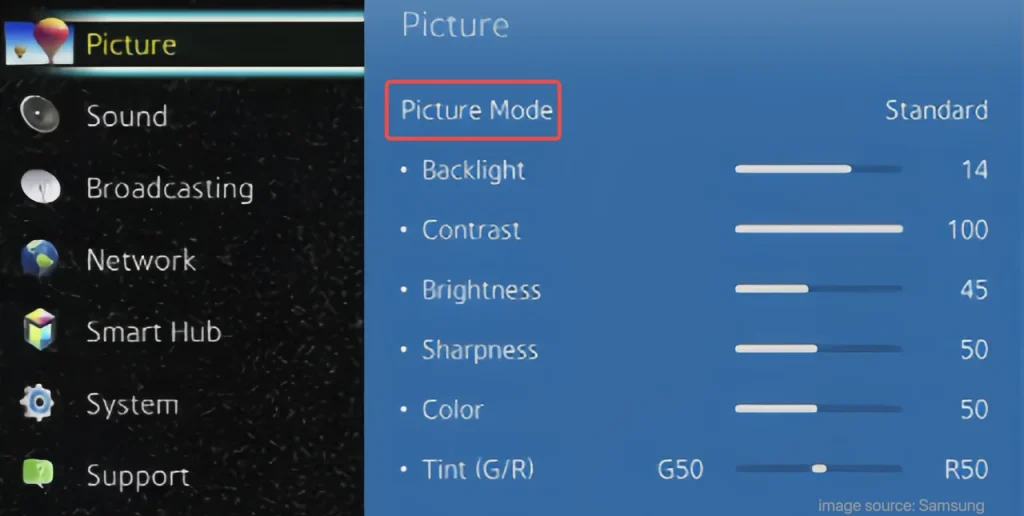
Once you've picked the picture mode you prefer, it's time to fine-tune the settings. Here's how you can adjust the best picture settings for Samsung 1080p TV step by step to get the best possible image quality:
Paso 1. Please provide the text you would like me to process. Configurações > Imagem > Modo de Imagem.
Paso 2. De acordo com a descrição acima e seu ambiente atual, escolha o modo de imagem mais adequado para sua TV Samsung.
Melhores Configurações de Imagem para TV Samsung para Jogos
Para as melhores configurações de imagem para TV Samsung para jogos, você precisa ativar o Input Signal Plus, que fortalece a faixa de sinal de entrada para conexões HDMI. (Esta configuração é chamada de Cor HDMI UHD em modelos de TV Samsung de 2018 e anteriores)

Apenas pressione o casa pressione o botão no controle remoto para mover para Configurações > Em geral > Externo Gerenciador de Dispositivos> Entrada Sinal Plus e selecione o HDMI ao qual seu console de jogos está conectado > clique no Close opção para finalizar o processo. Então os gráficos do seu jogo serão aprimorados e você poderá ver todos os detalhes mais finos com maior clareza.
Personalize as Configurações de Imagem da TV Samsung
Although Samsung's preset picture modes have offered a quick way to get better picture quality, there are additional specific picture settings to help you seize more appropriate Samsung TV picture settings. When you fine-tune the picture's settings to make it just right, you can maintain a record of changes for ongoing reference.
| Opção de Personalização | Descrição |
| Luz de fundo | ajuste a quantidade de luz que a tela emite. Você pode aumentar a configuração da luz de fundo se o seu ambiente estiver claro e diminuí-la se o seu ambiente estiver escuro. |
| Brilho | altera o brilho da tela. Um intervalo de configuração de 45 a 55 funciona bem na maioria dos casos. |
| Contraste | Ajuste o contraste ou os elementos claros e escuros da tela. Uma configuração de 80 a 85 funciona bem para filmes; 90 a 100 funciona bem para fontes de vídeo. |
| Nitidez | ajuste a nitidez da sua imagem |
| Saturação de Cores | intensifica a saturação das cores na sua tela. Uma configuração entre 45 e 55 funciona bem. |
| Tinta | altere a tonalidade da imagem entre verde e vermelho. |
| Visão Digital Limpa | reduz a interferência na imagem e distrações como o cintilar |
| Tom de Cor. | Legal adiciona uma tonalidade azul, Warm1 adiciona uma tonalidade rosa, Warm2 é um rosa mais forte e Standard significa que não há tonalidade de cor adicional. |
To customize your Samsung TV best picture settings, go to the Configurações de Especialista menu. Here's a simple step-by-step guide to help you access and adjust those advanced options for better picture quality.
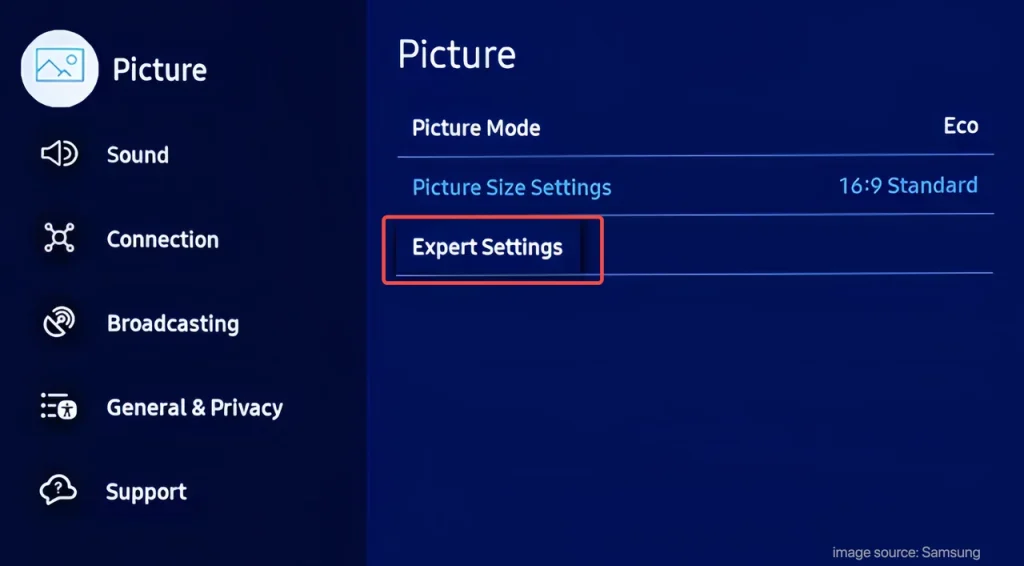
Como personalizar as configurações de imagem da TV Samsung:
Paso 1. Please provide the text you would like me to process. Configurações > Imagem > Configurações de Especialista.
Paso 2. De acordo com a descrição acima e sua condição atual, ajuste as configurações específicas de imagem em sua TV Samsung.
Ajustar o Tamanho da Imagem da TV Samsung
Às vezes, o tamanho e a proporção da imagem são um dos fatores cruciais que influenciam sua experiência de visualização. Portanto, você pode selecionar diferentes proporções de aspecto da imagem para fazer com que sua imagem se ajuste melhor à sua tela.
| Tamanho da Imagem | Descrição |
| 16:9 | exibe a imagem em uma proporção de aspecto widescreen. |
| Personalizado. | personalize a proporção de aspecto manualmente. |
| 4:3 | exibe a imagem em uma proporção padrão, que é adequada para VHS e transmissões em definição padrão |
| Ajustar à Tela | exibe a imagem completa, que depende das configurações específicas do tamanho da imagem. |
| Zoom e Posição | ajuste o tamanho e a posição da imagem, que só está disponível se o Tamanho da Imagem estiver definido como Personalizado. |
Now that you have a basic understanding of the different picture size options, let's go over how to change the best Samsung TV picture settings for sizes.

Como ajustar o tamanho da imagem da TV Samsung:
Paso 1. Please provide the text you would like me to process. Configurações > Imagem > Configurações de Tamanho de Imagem > Tamanho da Imagem.
Paso 2. Escolha um tamanho de imagem que faça sua foto se ajustar melhor à tela de acordo com a descrição acima.
Melhore a Experiência Visual com um Aplicativo Remoto
Agora, a qualidade e o tamanho estão ótimos, e você pode tentar adotar a free universal Samsung TV remote app to boost your immersive experience. It's easy to set up and fully functional as a physical remote to perform menu navigations, playback controls, volume control, and power on or off your Samsung TV.
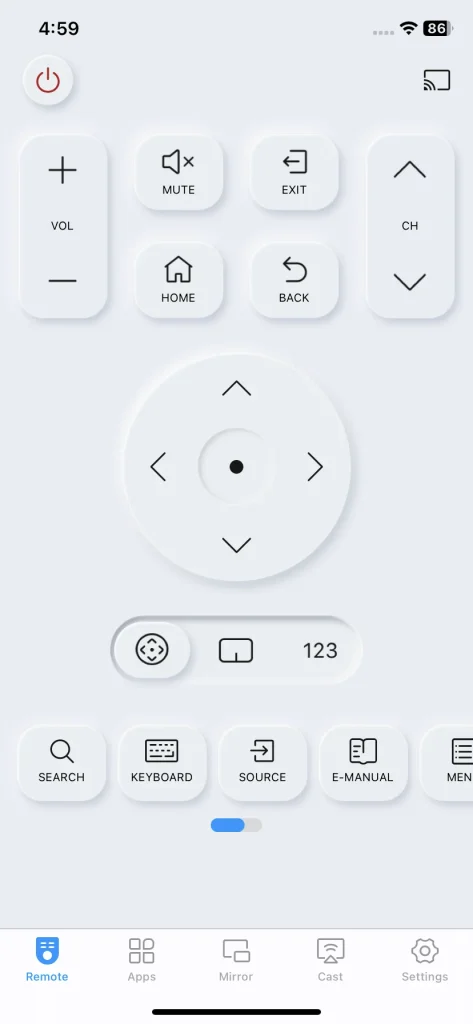
After a simple pairing process, you can handle this virtual remote to control your Samsung TV as a physical remote. What's more, it provides more features than its physical remote, such as casting and mirroring functions. Now let's see how to connect it to your TV step by step.
Baixar Controle Remoto para TV Samsung
Paso 1. Baixe e instale o aplicativo de controle remoto da Samsung usando o botão de download acima em seus dispositivos móveis. Permita suas permissões.

Paso 2. Certifique-se de que seus dispositivos estão conectados à mesma rede sem fio. Em seguida, abra este aplicativo e toque no ícone do canto superior direito para escolher sua TV Samsung da lista de dispositivos.
Paso 3. Uma vez que o sinal de pareamento for recebido pela TV, você precisa tocar na Concordo. botão para conectar. Então, você pode usar este controle remoto virtual para controlar sua TV Samsung.
Linha de fundo
Obtaining the best picture settings for Samsung TV 4K is easy, isn't it? This blog talks about how to select picture mode, how to customize picture settings, and how to adjust picture size of Samsung TV. You can reset your Samsung TV's picture by referring to this information, hoping you can enjoy a better immersive viewing experience!
Melhores Configurações de Imagem para Samsung TV FAQ
P: Como faço para obter a imagem perfeita na minha Smart TV Samsung?
What's right for you is the best. For setting your picture pattern of Samsung TV, you can just navigate to the Configurações > Imagem > escolha o modo de imagem adequado, configurações avançadas ou tamanho de imagem para capturar sua imagem perfeita na TV Samsung.
P: Por que a qualidade da imagem está ruim na minha Smart TV Samsung?
Muitos canais agora são oferecidos digitalmente e com maior qualidade, alguns ainda estão 480i Sinais. Se o sinal não for 1080p, a TV ajustará a escala para se adaptar à tela, o que distorce a imagem e afeta a qualidade.
Você pode verificar o info pressione o botão no controle remoto para verificar a resolução de entrada. Se a resolução estiver definida como baixa, então você precisa alterá-la para a resolução ótima da tela da sua TV. Além disso, você pode descobrir o problema específico e sua causa pelo teste de imagem, que pode acompanhar sua TV Samsung.








